아우디 e트론을 페인트 닷넷 및 포토스케이프로 경차 만들기
- 유틸 리뷰/PhotoScape X
- 2021. 12. 15.
동일한 패턴의 연속성이 있는 이미지의 길이나 높이를 늘리거나 줄이는 작업을 해보려고 합니다. 재료가 되는 이미지는 아우디의 e-tron Sportback 전기차 모델입니다. 측면은 유선형이라 가로의 길이는 작업을 시도하면 우스꽝스러운 모습이 될 것 같아 자동차의 후면 이미지를 사용해 보려고 합니다.

1. 포토스케이프에서의 변형
포토스케이프에서 동일한 패턴을 가진 이미지의 길이 또는 높이를 줄이거나 늘리는 작업은 굉장히 직관적이고 쉽습니다. 플러그인이 아닌 자체 메뉴화해서 훌륭한 성능을 나타냅니다.
크기를 조절할 e-tron Sportback 후면 이미지를 불러온 다음 우측 편집 메뉴에서 변형 > 가위를 클릭합니다.
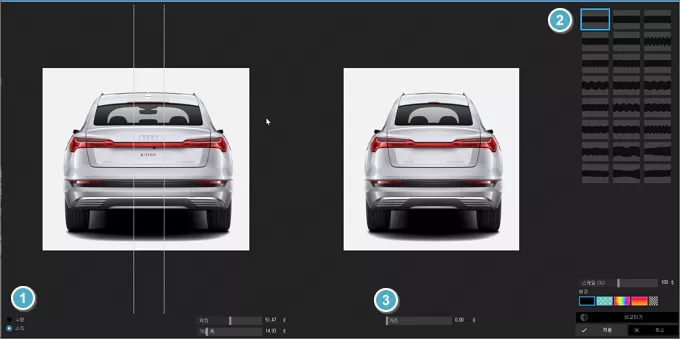
① 수직으로 범위를 정해 특정 부분을 제거해야 하므로 수직을 선택합니다.
② 잘라낼 부분의 패턴이미지는 여백을 남기지 않을 것이므로 굴곡이 없는 첫 번째 패턴을 선택합니다.
③ 잘라내고 남은 두개의 이미지 사이의 간격은 완전히 붙일 것이므로 0이 되도록 드래그합니다.
이제 적용 버튼을 누르면 작업이 완료됩니다. 모든 작업이 드래그 또는 선택만으로 완성되므로 굉장히 쉽습니다.
아래의 이미지는 완성된 결과물입니다.

2. Paint.net에서의 변형
플러그인과 비교적 사용자의 수작업에 의존하는 정도가 높은 페인트닷넷은 초보자가 작업하기에는 쉽지 않은 면이 있습니다. 저도 전문가가 아닌지라 좀 더 깔끔한 방법이 존재할지에 대해서는 잘 알지 못합니다.
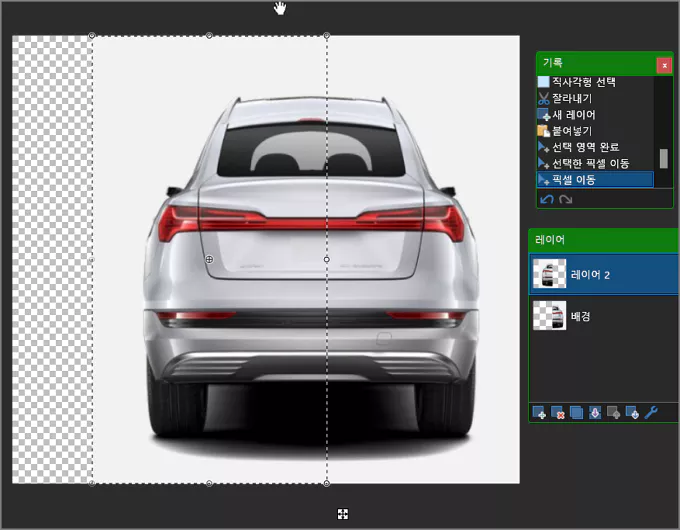
① e-tron Sportback의 후면 이미지를 불러온 다음 제거할 중앙 부분을 수직으로 적당히 영역 선택합니다.
② Delete 키를 눌러 선택영역을 제거한 다음 왼쪽 또는 오른쪽의 반쪽짜리 부분 중 하나를 드래그하여 잘라내기를 선택합니다.
③ 상단 메뉴에서 편집 > 새 레이어로 붙여 넣기를 클릭합니다.
레이어 창에서 배경과 새 레이어의 순서를 드래그하여 배경 레이어가 가장 위로 가도록 바꿔 줍니다.
④ 이제 마지막으로 배경 레이어가 선택된 상태에서 수평으로 이동하여 이미지를 맞춰주면 작업이 끝납니다.
아래의 이미지는 페인트닷넷을 이용해 e-tron Sportback 후방 이미지를 축소시켜 경차 같은 모양으로 변형시킨 이미지입니다.

3. 결론
사용자 편의성, 결과물에 대한 미세조정이 얼마나 쉬운가 등을 생각하면 저는 포토스케이프의 완승이라고 생각합니다. 물론 용도가 약간 다른 데서 오는 차이가 있을 수는 있으나 그 점에 대하여는 고려하지 않고 평가하였으며, 순전히 제 개인적인 평가입니다.
현재, 두개의 프로그램은 모두 MS 스토어에서 다운로드할 수 있는 상태가 되어 있습니다.
'유틸 리뷰 > PhotoScape X' 카테고리의 다른 글
| 포토스케이프에서 지나치기 쉬운 강력한 기능들 - 사진 뷰어 하부 메뉴 (0) | 2022.10.11 |
|---|---|
| 포토스케이프에서 손쉽게 이미지 다중분할 하기 - 퍼즐 제작 등 (0) | 2022.10.11 |
| 기울기 맞추기의 최강자 포토스케이프를 이용한 수평, 수직 맞추기 (0) | 2021.07.23 |
| 이미지에서 원하는 영역만 흐리게 만들기 (0) | 2021.04.04 |